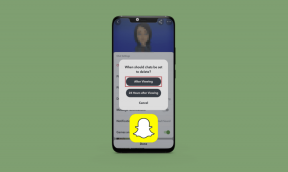Dropbox vs Google Photos: Vilken du ska använda för att lagra foton på Android
Miscellanea / / November 29, 2021
Kamerorna i smartphones är så välutrustade att människor ta de flesta bilderna genom dem. Även om telefontillverkarna tillhandahåller betydande lagringsutrymme, får smarttelefonägarna ofta ont om utrymme eftersom det är distribuerat bland flera multimedia- och meddelandeappar på telefonen.

Det är där molnlagringsbaserad säkerhetskopiering av foton kommer på plats. Att spara foton på molnservrarna är praktiskt när du också vill byta telefon. Att lagra foton i molnet ger dig dessutom friheten att komma åt dem var som helst och på vilken enhet som helst.
Vi har två populära lagringstjänster till vårt förfogande – Dropbox och Google Photos. I det här inlägget ska vi jämföra dem och berätta vilken du ska använda.
Låt oss börja.
Storlek
Google Photos kommer oftast förinstallerat på alla Android-enheter. Det är inte fallet med Dropbox. Du måste ladda ner den manuellt från Play Butik. Även om du kan ta bort Dropbox när som helst, är det samma inte sant för Google Foto. Det kan bara inaktiveras och inte avinstalleras. I grund och botten, om du väljer Dropbox, kommer du att ha en extra app på din telefon.
Se Google Foton i Play Butik (40 MB)
Ladda ner Dropbox (48 MB)
Tillgänglighet över plattformar
Lyckligtvis är båda tjänsterna tillgängliga på flera plattformar. Google Foto är tillgängligt på Android, iOS, Windows/Mac, och har en webbapp för. På samma sätt är Dropbox tillgängligt på iOS, Windows/Mac, och har en webbversion för.


Hur fungerar de
Båda apparna tar upp helt olika saker till nominellt värde. Tänk på Dropbox som ett alternativ till Google Drive och inte Google Photos. Det beror på att det faktiskt är en molnlagringstjänst för att spara alla typer av filer som foton, videor, dokument, ljud etc. Fotolagring är bara en komponent i Dropbox.

Tvärtom, som namnet antyder, är Google Photos designat för foton (och videor). Den stöder alla typer av foton och videor inklusive GIF. Det är din vanliga fotovisningstjänst tillsammans med den extra funktionaliteten för fotosäkerhetskopiering. Du får till och med en kraftfull fotoredigerare i den här appen. Du kan dock inte spara andra typer av filer som dokument, ljud, ZIP, etc. i Google Foton.
Beroende på konto
Du kan inte använda Dropbox utan ett konto. Alla filer som sparats i Dropbox är länkade till ditt konto. När det gäller Google Photos får du också privilegiet att använda tjänsten utan konto. När du gör det fungerar appen som en endast enkla fotovisningstjänster.
Även på Guiding Tech
Säkerhetskopiera och synkronisera
Ett annat viktigt område där de två skiljer sig åt är när det gäller säkerhetskopiering och synkronisering. Dropbox erbjuder endast säkerhetskopiering av dina bilder på en mobil enhet. Det vill säga, när du väl laddat upp bilderna i Dropbox är de en separat enhet från de som finns tillgängliga på din Android-telefon. Om du tar bort den lokala kopian kommer fotot som är lagrat i Dropbox att förbli intakt. På samma sätt, om du tar bort kopian från Dropbox, kommer den lokala versionen av fotot inte att tas bort.

Saker och ting är på en annan nivå för Google Foto eftersom det erbjuder både säkerhetskopiering och synkronisering. Det vill säga att alla bilder du laddar upp till Google Foton från din telefon finns huvudsakligen i Google Fotos bibliotek. Om du tar bort den från din telefon eller Google Fotos webbplats (eller andra enheter), kommer den också att tas bort från din telefon. Det beror på att fotona inte bara lagras som kopior utan de är ständigt synkroniserade med varandra. Så var försiktig när du använder Google Foto.
Manuell och automatisk säkerhetskopiering
Om du har aktiverat säkerhetskopieringen i Google Foton kommer alla befintliga foton och videor och eventuella nya filer automatiskt att laddas upp till Google Foton. Du kan till och med aktivera säkerhetskopiering för andra enhetsmappar.
Medan Dropbox också tillhandahåller automatisk säkerhetskopiering av foton tagna med enhetens kamera, kan du inte göra detsamma för andra enhetsmappar. Det finns dock en lösning. Dropbox laddar upp alla bilder i DCIM-mappen till molnet. Så om du skapar undermappar i DCIM-mappen kommer alla bilder att läggas till automatiskt i Dropbox. Du kan också stänga av säkerhetskopiering för videor i Dropbox.

Organisera dina foton
Om du älskar att organisera dina bilder i mappar och undermappar, kommer du att gilla Dropbox eftersom det stöder båda. Även om Google Photos också tillhandahåller album, stöder det inte undermappar.
Dela bilder
I båda tjänsterna kan du generera en delbar länk som kan delas med andra oberoende av om mottagaren använder tjänsten eller inte. Med andra ord kan de delbara länkarna ses utan Google- eller Dropbox-kontot. Men om du vill dela med personer på samma tjänst är den funktionen också tillgänglig.
I Google Foto får du en extra funktion för att skapa delade bibliotek med din partner. När du gör det kan du ställa in villkoren för de bilder som ska delas med din partner.

Återställ raderade filer
Som människor är vi skyldiga att göra misstag. Ibland tar vi bort bilder av misstag. Föreställ dig traumat. Lyckligtvis raderar Google Foto dem inte permanent. den sparar dem i Bin i sextio dagar och det är din fönsterperiod för att återställa dem. Även om Dropbox också erbjuder en liknande funktion, är den begränsad till betalversionerna.
Även på Guiding Tech
Ytterligare Google Foto-funktioner
Google Photos använder artificiell intelligens för att organisera alla bilder. Det vill säga, den kategoriserar automatiskt dina bilder efter personer, platser, evenemang etc. Den genererar till och med animationer, collage, berättelser baserade på specifik data som en händelse. Om du funderar på att göra något från dina foton, skulle Google Photos redan ha gjort det.
Dessutom, tack vare bildigenkänning, erbjuder den också en magisk sökning. Du kan söka med hjälp av många parametrar som text i bilder, personer, färg, platser, etc. Allt görs automatiskt. Det är inget manuellt arbete inblandat.

Lagring
Google Photos erbjuder två kvalitetslägen för att ta en säkerhetskopia av dina bilder — hög kvalitet och original kvalitet. Om du använder den första får du obegränsad lagring. Däremot är bilderna komprimerade till upp till 16MP och videor upp till 1080p upplösning. I originalkvalitetsläget använder Google Foto Google Drive-lagring, vilket är begränsat till 15 GB per användare.
Dropbox kan tyckas generös för den erbjuder endast 2 GB gratis lagringsutrymme för all data inklusive foton. Du kan öka lagringsutrymmet genom att hänvisa Dropbox till dina vänner. Men det är för mycket ansträngning.
Antal enheter
Det finns inga begränsningar i att använda Google Photos eftersom det kan användas på ett obegränsat antal enheter samtidigt. Dropbox begränsar dock antalet enheter till tre. Det vill säga, ditt konto är endast tillgängligt via tre enheter åt gången. För att använda den på fler enheter måste du byta till premiumversionen.

Pris
Nu kommer den verkliga affären. Även om båda tjänsterna ursprungligen är gratis, är de begränsade när det gäller lagring, som du har sett ovan. När du överskrider den tillåtna gränsen måste du köpa mer lagringsutrymme. Google erbjuder flera premiumplaner från $2 per månad för 100 GB (kan faktureras årligen) till $300 per månad för 30TB. Dropbox erbjuder begränsade premiumalternativ som börjar så högt som $10 för 2TB.
Integritet
Medan dina bilder är privata på båda plattformarna (om du inte delar dem) kan vi inte vara säkra på hur säkra de faktiskt är. Det betyder att Google vet så mycket om dig genom dina foton; det måste bryta data. Detsamma är fallet med Dropbox som har haft fall av felaktig datadelning till dess namn.
Även på Guiding Tech
Vilken ska du välja?
Dropbox och Google Photos fungerar annorlunda. Medan en är en riktig lagringstjänst med bättre organisation, är den andra bara ett verktyg för fotobackup. I Foton får du fördelen av obegränsat lagringsutrymme men du förlorar på organisatoriska möjligheter. I slutändan beror allt på ditt behov och krav. Vi har gjort vårt bästa för att jämföra de två. Du kan vara den bästa domaren nu.
Nästa upp: Vi har nämnt Google Drive några gånger i inlägget. Du kanske undrar hur det skiljer sig från Google Foto. Läs vidare för att veta hur de är olika.